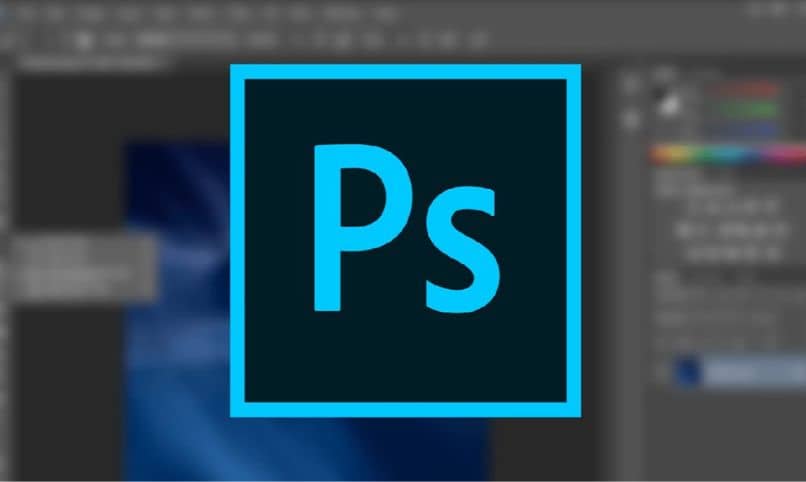
Valokuvaus on pohjimmiltaan muoto taiteellinen ilmaisu. Sen avulla voimme kaapata hetkiä ja ilmaista tunteita.
Nykyään niitä on monia valokuvien editointiin keskittyvät sovellukset ja ohjelmat, mutta meidän on oltava varovaisia käytettäessä. Koska voimme löytää ohjelmia, jotka eivät vastaa odotuksiamme.
Epäilemättä yksi parhaista valokuvien muokkausohjelmista on Photoshop. Tämä on ohjelma graafinen editointi edistynein, johon voimme luottaa tänään.
Kuinka tehdä kuvan neonvalotehoste Adobe Photoshop cc: ssä?
Mikä on Photoshop ja mihin se on tarkoitettu? Photoshop on tällä hetkellä kuvankäsittelysovellusten johtaja, on saatavana useille alustoille. Adobe System -yhtiön vuonna 1990 kehittämä ohjelma on valokuvauksen editointiin ammattitasolla keskittyvä ohjelma.
Se tarjoaa meille erittäin täydellisen alustan, jossa on didaktinen ja ymmärrettävä käyttöliittymä, yhtä hyvin kuin erittäin edistyneet muokkaustyökalut. Sen avulla voimme työskennellä kerroksittain, kohdistaa ja keskittää tekstejä, kuvia ja esineitä, poistaa heijastuksia, luoda suodattimia, muuttaa kuvien kokoa, soveltaa automaattisia korjaustiloja ja monia muita toimintoja.
Photoshopin asianmukaisen käsittelyn oppiminen voi olla meille erittäin hyödyllistä. Tästä syystä tämän artikkelin tarkoituksena on selittää helposti, miten neonvalotehoste saadaan aikaan kuvassa Adobe Photoshopissa.
Vaiheet neonvalon luomiseksi kuvaan Photoshopin avulla
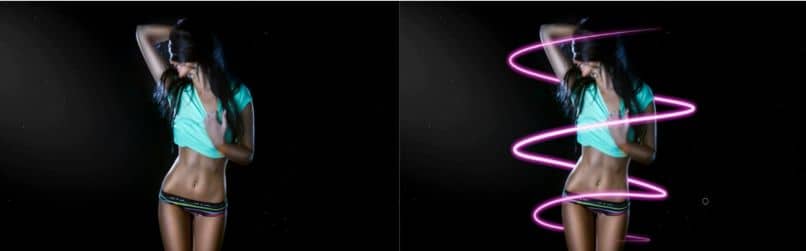
Tämä vaikutus voidaan luoda hyvin yksinkertaisilla työkaluilla, mutta saamme hämmästyttävän visualisoinnin. Ensimmäinen askel, joka meidän on tehtävä, on avata Photoshop -sovellus ja lisää kuva johon käytämme vaikutusta.
Nyt meidän on valittava työkalu ”Harjata” sijaitsee näytön vasemmassa reunassa. Napsauta hiiren kakkospainikkeella ja kokoonpanoikkuna avautuu, täällä voimme muuttaa harjan kokoa ja muotoa.
Sitä tapaa asetetaan harja Se on neonvalomme muoto, tästä syystä meidän on tiedettävä, kuinka valita oikea. Kun se on määritetty, laitamme sen sivuun ja käytämme sitä sitten.
Seuraavassa vaiheessa valitsemme työkalun ”Sulka” sijaitsee näytön vasemmalla puolella. Tällä työkalulla piirrämme kuvaan ne viivat, jotka haluamme neonvalollemme, ja määritämme sen, kunnes saavutamme haluamamme pisteen.
Sitten luomme uuden kerroksen napsauttamalla vaihtoehtoa ”Luoda” kerros sijaitsee oikeassa alakulmassa. Sisällytämme juuri luomamme linjan tähän uuteen kerrokseen ja jatkamme sen käsittelyä.
Valitsemme rivin, jonka teimme kynällä ja napsautamme sitä hiiren kakkospainikkeella, etsimme vaihtoehtoa ”Aivohalvausreitti” ja me valitsemme sen. Näkyviin tulee ruutu, jossa lukee ”Työkalut” valitsemme Harjata jonka luomme alussa ja sitten annamme periksi Okei.
Tarkkailemme automaattisesti, kuinka kuvassa tekemämme viiva saa muodon, jolla määritämme harjan. Seuraava askel on antaa sille väri, joka aiheuttaa neonvalon vaikutuksen.
Vaiheet neonvalovaikutuksen aikaansaamiseksi
Jotta voisimme tehdä tämän vaikutuksen linjallemme, meidän on ensin mentävä kohtaan kerros, jossa luomamme viiva sijaitsee. Kaksoisnapsauta tätä, ikkuna avautuu, jossa valitsemme vaihtoehdon ”Ulkoinen hehku” sijaitsee oikealla.
Nyt meidän täytyy aseta väri että haluamme neonvalollamme olevan, tätä varten napsautamme ruutua, joka sijaitsee ”Rakenne”. On suositeltavaa käyttää vahvoja värejä, kuten sininen, violetti, punainen tai vihreä, jotta vaikutus näyttää paljon paremmalta.
Missä sanotaan ”Rakennustila” valitsemme ”Tontti”; osiossa Laatu vaihtoehdossa Ääriviivat me valitsemme ”Käyrä”. Tehokkuuden visualisoimiseksi lisäämme Elementit -osion kokoa. Jos haluat antaa hieman enemmän realismia, teemme seuraavan.
Valitsemme vaihtoehdon Sisäinen kiilto ja konfiguroimme kaiken samalla tavalla, muutamme vain sekoitustavan sellaiseksi, josta pidämme eniten, lopulta napsautamme Okei. Tällä tavalla olemme onnistuneet tekemään neonvalon vaikutuksen.